| 前页 | 后页 |
创建 Simulink 和 Simscape 特定模块
鉴于可在 Simulink 中使用的各种不同零件类型,在某些情况下,您需要模型Simulink 和 Simscape 零件,而这些零件无法从部件模式中提供的基本块派生出来。在这种情况下,您可以设置一个在 SysPhS块中引用该 Simulink 组件类型。这可能是一个块、一个部件或一个部件的部件。
对块使用 Simulink类路径
在Enterprise Architect SysPhS 组件中引用 Simulink 组件的过程是:
- 在包含该组件的 Simulink 图中,单击该组件并按 以访问库中的该组件类型
- 在库窗口中,注记窗口标题中的路径,以及窗口正文中部件元素下的部件名称
- 在Enterprise Architect中,在SimulinkBlock下的“名称”字段(来自属性)的属性窗口中键入部件路径和名称:
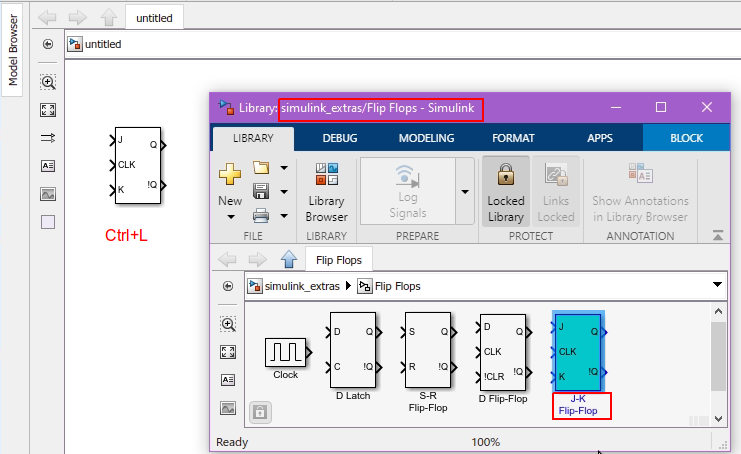
在这种情况下,路径/名称是:
- simulink_extras/触发器/JK触发器
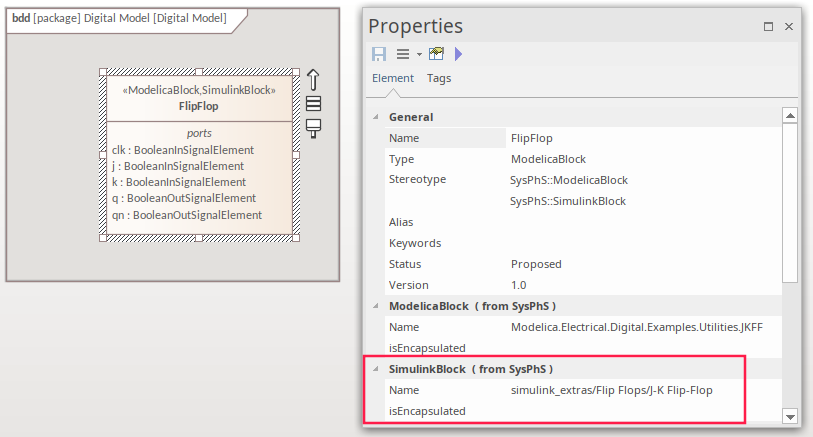
有关设置细节类路径的更多详细信息,请参阅声明成员组件“帮助”帮助主题。
对块使用 Simscape类路径
在Enterprise Architect SysPhS 组件中引用 Simscape 组件的过程是:
- 在包含 Simscape 组件的 Simulink 图中,单击该组件并按 以访问库中的该组件类型
- 在库窗口中,注记窗口标题中的路径,以及窗口正文中部件元素下的部件名称
- 在Enterprise Architect中,在SimulinkBlock下的“名称”字段(来自属性)的属性窗口中键入部件路径和名称:
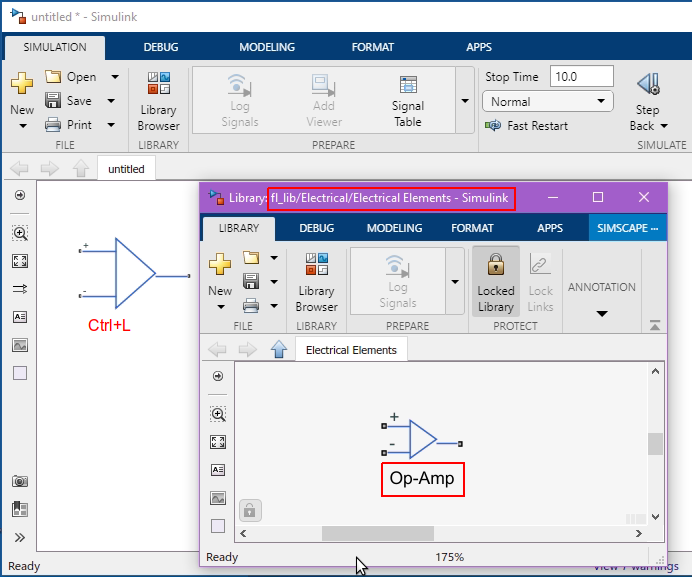
注记fl_lib 被 'Foundation' 引用,所以 SysPhS '名称' 是:
- Foundation.electrical.elements.op_amp
设置端口
端口上的块可以是非类型的端口或预定义的端口类型。
未定义端口是通过将 Simulink端口从工具箱拖到图表上来创建的。
要引用 SysPhS 预定义的端口类型,例如布尔信号输入端口或模拟信号输出端口,请在浏览器窗口中打开部件平台无关部件库。 A类型可以从库中拖到块上,并设置为块上的端口。
例如,这是在触发器上创建 j 和 k端口的过程的快照,显示进程中的端口设置和 k端口被定义为端口。
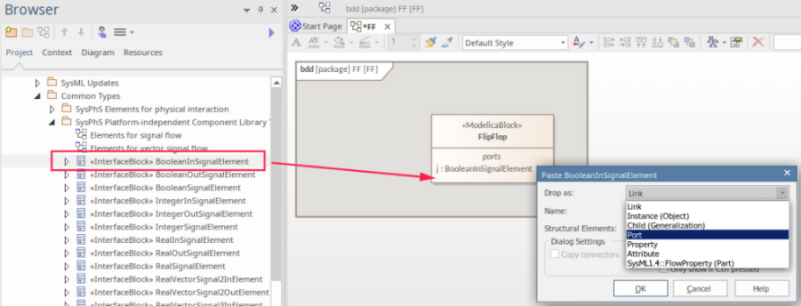
Simulink端口排序
Simulink端口是使用数组定义的(与 Modelica 中的名称引用相反),因此端口的创建顺序至关重要。 IN端口的排序与 OUT端口的排序是分开的。端口排序可以在 Simulink 中查看;第一个端口显示在块的顶部。
使用 Flip Flop端口示例,IN端口的 Simulink 排序将是:
j,clk,k,(参见本主题第一张图片中的“JK Flip Flop”元素)
因此,这些端口必须按Enterprise Architect的顺序创建。注记指出,端口在块定义图中按字母顺序显示,而不是创建顺序。
未应用排序A常见情况是 OUT端口在 SysML 图中正确显示,但在 Simulink 中模拟时未正确连接到 IN端口。如果发生这种情况,请确保正确应用端口的创建顺序。

